react-slick 라이브러를 활용하여 banner를 구현한 과정을 기록한 글입니다.
📓 React-Slick을 도입한 배경
기존에 이미지가 넘어가는 간단한 기능만을 갖춘 배너를 구현했습니다. 하지만 배너에 추가적인 기능 요구 사항과 디자인 수정사항이 발생하였습니다. 그로 인해 여러 옵션을 통해 원하는 기능을 커스터마이징 할 수 있는 Banner 라이브러리 도입의 필요성을 느꼈고, 여러 브라우저와의 호환성을 보장하며 원하는 기능을 구현할 수 있는 옵션을 제공하는 react-slick 라이브러리를 도입하게 되었습니다.
📓 주요 기능 정의

구현하기에 앞서 배너의 주요 기능을 정의하였습니다.
- 일정 시간 간격으로 슬라이딩 방식으로 다음 이미지로 넘어간다.
- 현재 맨 마지막 이미지인 경우 첫번째 이미지로 넘어간다.
- 화살표 버튼을 이용하여 이전 또는 이후의 이미지로 이동할 수 있다.
- 우측 하단에 현재 이미지 번호 / 전체 이미지 개수를 보여준다.
- breakpoint 500px을 기준으로 다른 이미지를 보여준다.
- 배너 이미지를 클릭하면 서비스 소개 페이지로 이동한다.
📓 React-slick 주요 Options
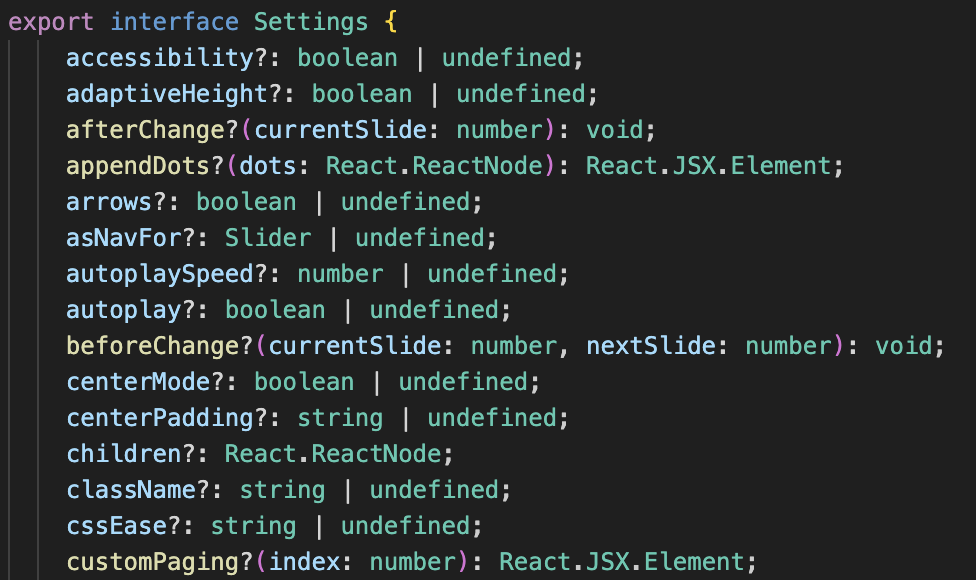
react-slick 라이브러리의 Settings 인터페이스에서는 배너에 적용할 수 있는 다양한 옵션을 제공하고 있습니다. 이 중 적용하고자 하는 기능에 해당하는 options의 property를 정리 및 학습했습니다.
- dots : 배너의 contents 갯수만큼 점으로 표시하는 dot의 유무
- autoplay : 자동스크롤 유무
- autoplaySpeed : 다음으로 넘어가는데 걸리는 시간(ms)
- draggable : 드래그 가능 여부
- infinite: 무한 반복 여부
- speed : 버튼으로 다음 이미지 보이는데 걸리는 시간(ms)
- slidesToShow: 배너에 보여질 이미지의 개수
- arrows: 앞뒤로 넘기는 arrow 유무
- prevArrow: 이전으로 이동하는 화살표 컴포넌트
- nextArrow: 다음으로 이동하는 화살표 컴포넌트
- beforeChange: 슬라이더의 인덱스가 변경되기 직전에 호출되는 콜백함수
📓 배너 구현
💡라이브러리 설치
이미지 갤러리, 콘텐츠 슬라이더 등의 UI를 구현하는 옵션을 제공하는 slick-slider라이브러리와 이를 react에서 적용하기 위한 래핑 라이브러리인 react-slick을 설치합니다.
yarn add react-slick slick-slider @types/react-slick
💡 Carousel 컴포넌트 구현
Banner의 자식 컴포넌트인 Carousel을 react-slick의 Slider 모듈을 이용해 구현했습니다. 이때 props로 배너의 기능을 정의하는 Settings 타입의 option 프로퍼티를 전달하여 배너를 커스터마이징할 수 있게 구현했습니다.
import Slider, { Settings } from 'react-slick';
import 'slick-carousel/slick/slick.css';
import 'slick-carousel/slick/slick-theme.css';
export interface CarouselProps {
options?: Settings;
children?: React.ReactNode;
}
export const Carousel = ({ options, children }: CarouselProps) => {
return <Slider {...options}>{children}</Slider>;
};
💡배너 이미지를 앞뒤로 넘기는 CustomArrowBtn 컴포넌트 구현
클릭하여 이미지를 앞 뒤로 넘길 수 있는 CustomArrowBtn을 구현하였습니다. 이때 CustomArrowBtnprops의 type 프로퍼티를 통해 버튼의 모양이 정해지도록 하였습니다.
export interface CustomArrowBtnprops {
type: 'PREV' | 'NEXT';
}
export const CustomArrowBtn = ({
type,
onClick,
}: CustomArrowBtnprops & Pick<CustomArrowProps, 'onClick' | 'style'>) => {
return (
<CustomArrowBtnWrapper $type={type} onClick={onClick}>
{type === 'PREV' ? <PrevArrow /> : <NextArrow />}
</CustomArrowBtnWrapper>
);
};
💡 Carousel 컴포넌트의 Setting을 반환하는 함수 정의
현재 슬라이드의 index를 반영한 Setting을 Carousel 컴포넌트로 전달해야 했기에, 설정을 반환하는 createCarouselOptions를 작성하였습니다. 이때 handleSlideIdx 함수를 인자로 설정하여 슬라이더의 인덱스가 변경되기 직전에 호출되는 콜백함수를 전달했습니다.
import { Settings } from 'react-slick';
export const createCarouselOptions = (handleSlideIdx: React.Dispatch<SetStateAction<number>>): Settings => {
return {
/** 배너의 contents 갯수로를 표시하는 dot의 유무 */
dots: false,
/** 자동 스크롤 사용 유무 */
autoplay: true,
/** 다음으로 넘어가는데 걸리는 시간(ms) */
autoplaySpeed: 5000,
/** 드래그 가능 여부 */
draggable: false,
/** 무한 반복 */
infinite: true,
/** 버튼으로 다음 이미지 보이는데 걸리는 시간(ms) */
speed: 400,
/** 배너에 보여질 이미지의 개수 */
slidesToShow: 1,
/** 앞뒤로 넘기는 arrow 유무 */
arrows: true,
/** 이전으로 이동하는 화살표 컴포넌트 */
prevArrow: <CustomArrowBtn type="PREV" />,
/** 다음으로 이동하는 화살표 컴포넌트 */
nextArrow: <CustomArrowBtn type="NEXT" />,
/** 슬라이더의 인덱스가 변경되기 직전에 호출되는 콜백함수 */
beforeChange: (_, next) => handleSlideIdx(next + 1),
};
};
💡 Banner 컴포넌트 구현
Carousel 컴포넌트를 자식으로 하는 Banner 컴포넌트를 구현했습니다. 이 때 banner 컴포넌트 내에 현재 이미지의 인덱스를 의미하는 slideIdx(초기값=1)를 useState를 통해 정의하고, 인덱스의 변화를 트리거하는 setSlideIdx를 createCarouselOptions에 전달하였습니다.
이를 통해 넘겨준 index handler를 beforeChange(슬라이더의 인덱스가 변경되기 직전에 호출되는 콜백함수)에 적용시켜 슬라이드가 넘어갈 때 index가 변경되도록 하는 CarouselOptions를 생성하였고 이를 Carousel 컴포넌트의 props로 전달하였습니다.
export const createCarouselOptions = (handleSlideIdx: React.Dispatch<SetStateAction<number>>): Settings => {
return {
....
/** 슬라이더의 인덱스가 변경되기 직전에 호출되는 콜백함수 */
beforeChange: (_, next) => handleSlideIdx(next + 1),
};
};
const Banner = () => {
const banners = [Banner1, Banner2];
const mobileBanners = [MobileBanner1, MobileBanner2];
const [slideIdx, setSlideIdx] = useState<number>(1);
const carouselOptions = createCarouselOptions(setSlideIdx);
return (
<BannerBox>
<Carousel options={carouselOptions}>
....
</Carousel>
<SlideIdxBox>{`${slideIdx} / ${banners.length}`}</SlideIdxBox>
</BannerBox>
);
};
💡 서비스 소개 노션 링크 연결
BannerItemList에 Link를 사용하여, 새로운 탭으로 서비스 노션 페이지로 이동하도록 구현하였습니다.
const Banner = () => {
...
return (
<BannerBox>
<Carousel options={carouselOptions}>
{banners.map((banner, idx) => (
<BannerItemList key={idx} to={NOTION_URL} target="_blank">
<BannerImage src={banner} srcSet={`${mobileBanners[idx]} 500w, ${banner}`} alt="banner" />
</BannerItemList>
))}
</Carousel>
.....
</BannerBox>
);
};
const BannerItemList = styled(Link)`
display: block;
cursor: pointer;
width: 100%;
`;
💡 모바일 배너 이미지 적용
img 태그의 srcSet을 이용하여, 특정 viewport에 적합한 image가 렌더링되도록 구현하였습니다.
const Banner = () => {
...
return (
<BannerBox>
<Carousel options={carouselOptions}>
{banners.map((banner, idx) => (
<BannerItemList key={idx} to={NOTION_URL} target="_blank">
<BannerImage src={banner} srcSet={`${mobileBanners[idx]} 500w, ${banner}`} alt="banner" />
</BannerItemList>
))}
</Carousel>
.....
</BannerBox>
);
};
📓 최종 배너 결과물
🎬 일정 시간 간격으로 이미지 슬라이딩
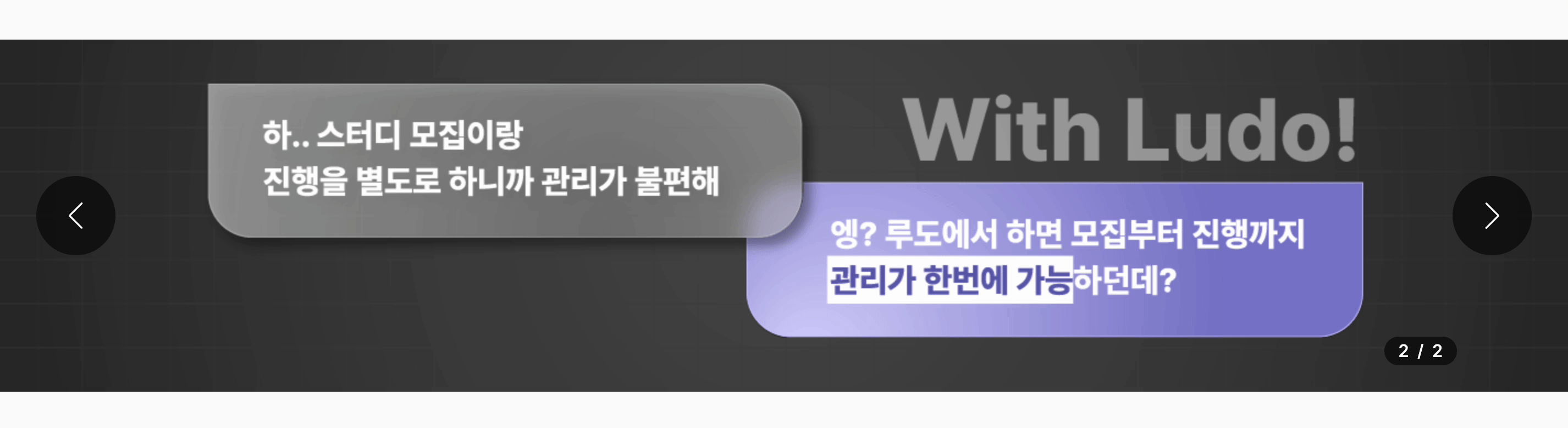
🎬 버튼으로 이미지 넘기기
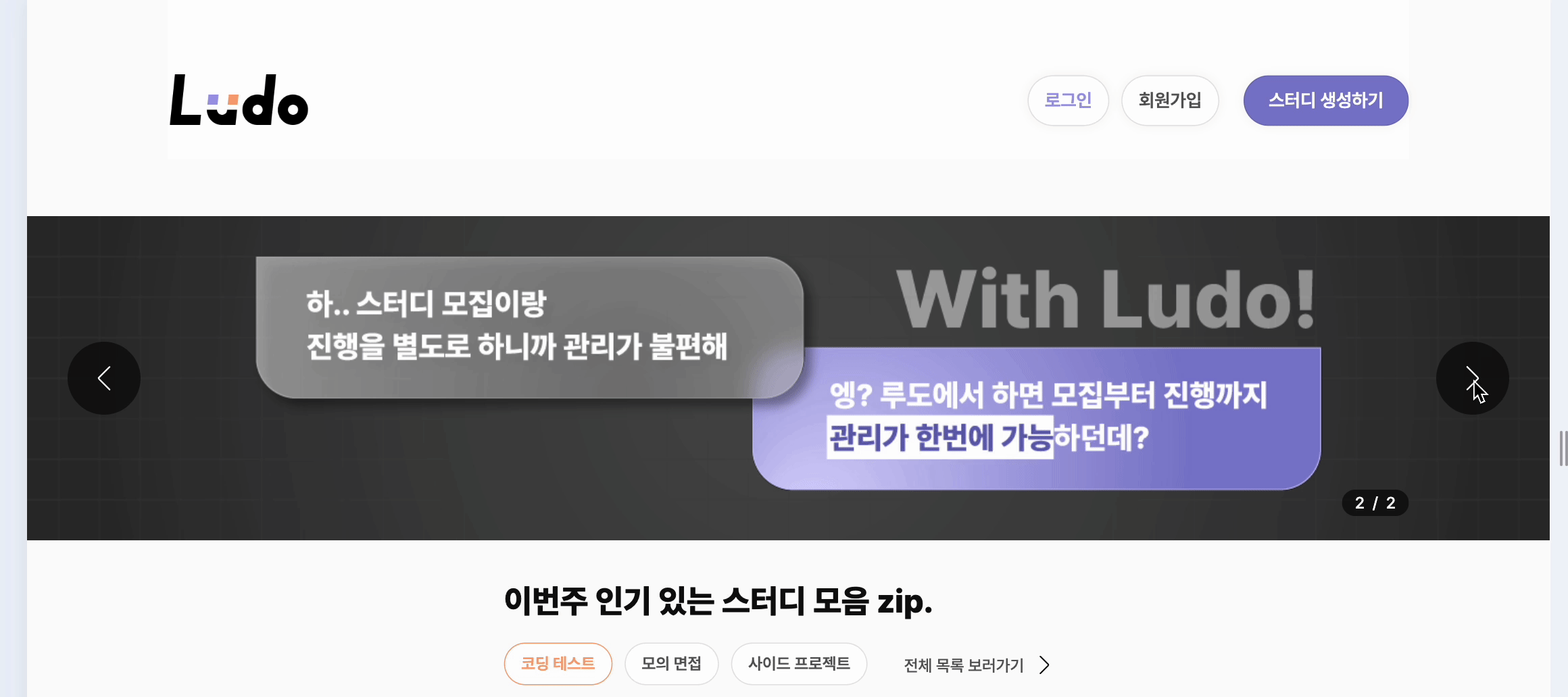
🎬 배너 반응형
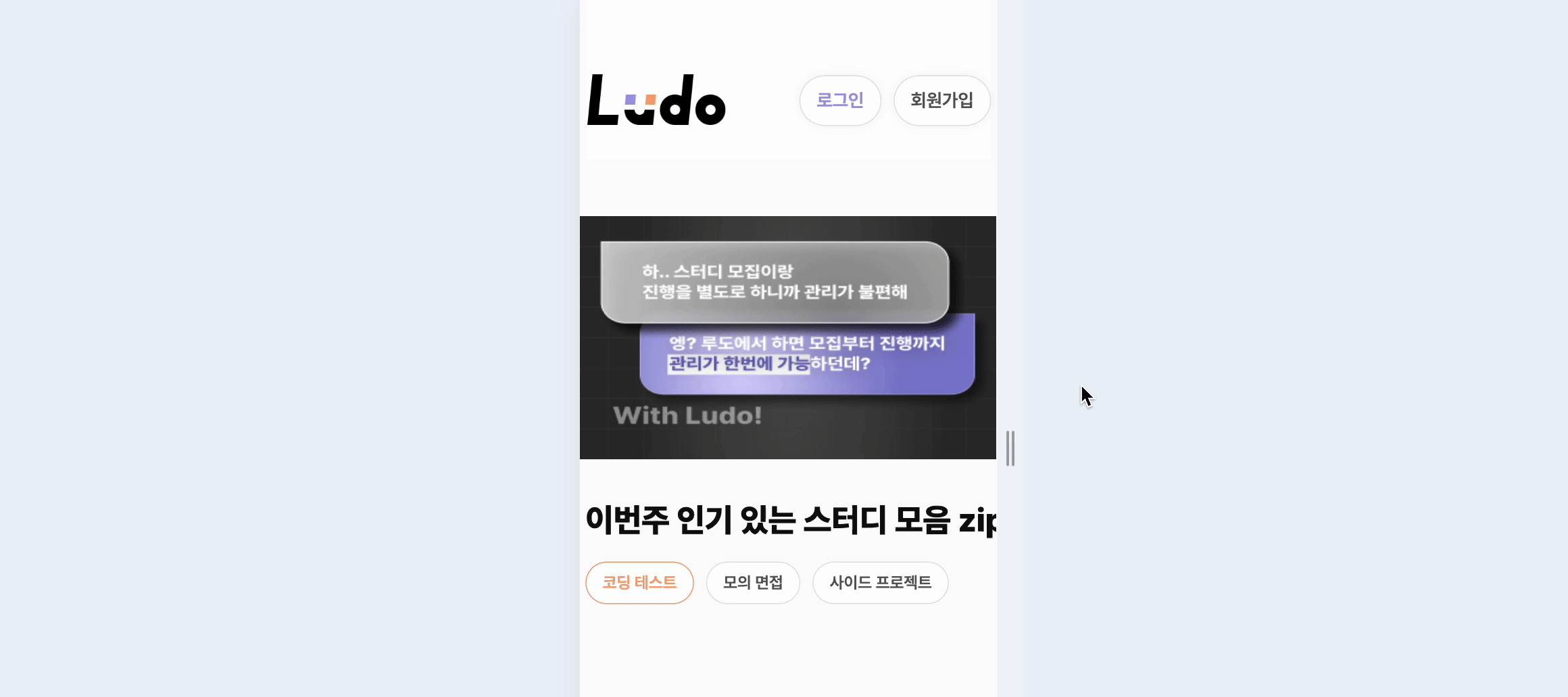
📓 React-slick을 활용한 배너 구현기
react-slick에서 제공하는 여러 옵션을 적용하여 배너를 구현하는 과정에서 자동 슬라이딩, 무한 반복, 화살표 버튼을 통한 이미지 이동, 현재 이미지 인덱스 표시 등 사용자의 UX를 고려한 다양한 요구 사항을 빠른 시간 안에 구현할 수 있었습니다. 또한 React-slick의 공식 문서와 예제를 참고하며 다양한 설정 옵션을 실험하고, 각 옵션이 어떻게 동작하는지 명확히 이해할 수 있었습니다. 이번 경험을 통해, 상황에 맞는 적절한 라이브러리를 선택하여 UI 컴포넌트 개발을 더욱 효율적으로 진행하는 것의 중요성을 깨닫게 되었습니다.
💡 다음 자료를 참고하면 좋아요.
'Projects > Ludo' 카테고리의 다른 글
| Lighthouse CI 자동화 환경 구축기 (0) | 2025.03.30 |
|---|---|
| Lighthouse를 활용한 성능 개선기 (3) | 2024.11.10 |
| MSW 적용기 (2) | 2024.10.08 |
